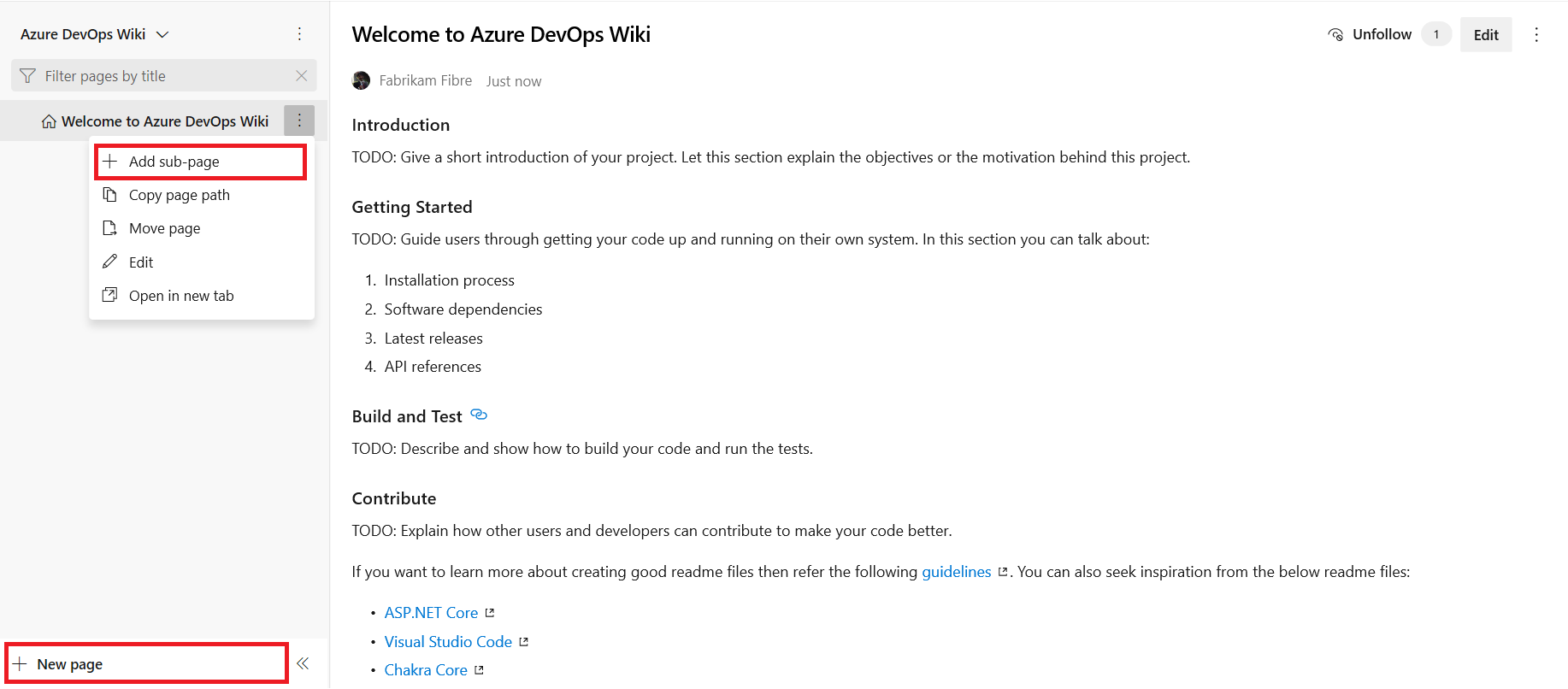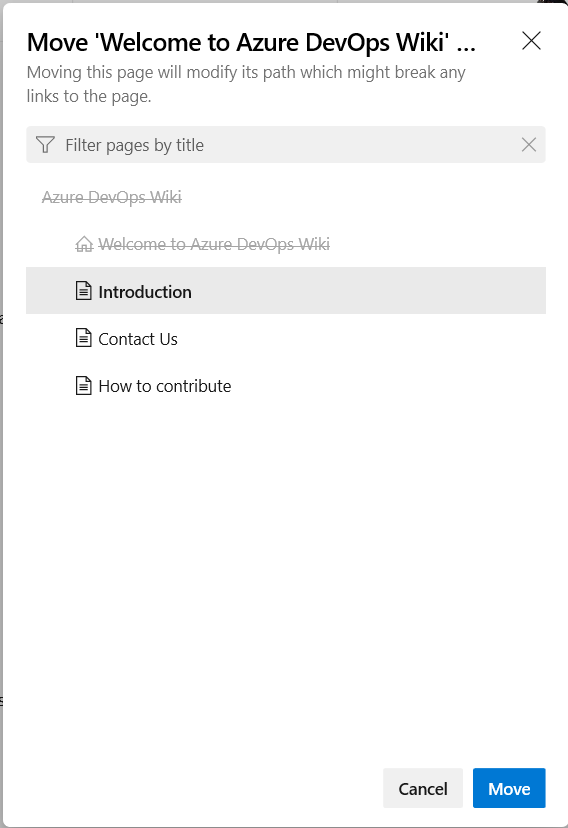Примечание
Для доступа к этой странице требуется авторизация. Вы можете попробовать войти или изменить каталоги.
Для доступа к этой странице требуется авторизация. Вы можете попробовать изменить каталоги.
Azure DevOps Services | Azure DevOps Server 2022 — Azure DevOps Server 2019
После настройки репозитория вики-сайта Git для проекта группы можно добавить название для вики-сайта и содержимого страницы. Пользовательский интерфейс Azure DevOps предоставляет параллельное взаимодействие, в котором можно изменять страницы и просматривать изменения при работе.
В области редактирования введите содержимое страницы с помощью синтаксиса формата Markdown. Вы также можете вставить изображения, вложения и ссылки. При внесении изменений содержимое обновляется в области предварительного просмотра . Содержимое с особым форматированием, таким как заголовки, списки, ссылки и изображения, отображаются в виде форматированного текста в области предварительного просмотра .
При редактировании страницы используйте сочетание клавиш CTRL+S , чтобы быстро сохранить работу. Вы также можете сохранить свою работу с пользовательским сообщением о сохранении изменений, например "Добавление ссылок на страницу". Этот параметр доступен в раскрывающемся меню "Сохранить![]() .
.
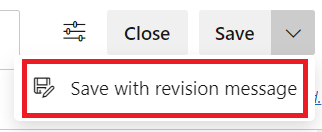
Доступны другие сочетания клавиш. Дополнительные сведения см. в разделе сочетаний клавиш для управления вики-страницами.
Примечание.
В этой статье описывается, как добавлять и изменять страницы в вики-сайте, созданном для командного проекта. Если вы хотите добавить или изменить страницы в вики-сайт, опубликованный из репозитория Git, см. статью "Публикация репозитория Git в вики-сайте".
Средства командной строки для вики
Команды ИНТЕРФЕЙСА командной строки Azure DevOps можно использовать для управления вики-контентом. В следующей таблице приведены ссылки на разделы в этой статье, описывающие работу с определенными командами.
| командование | Описание |
|---|---|
| az devops wiki показать | Откройте вики-сайт и откройте домашнюю страницу вики-сайта. |
| az devops wiki page показать | Показать конкретную страницу в вики. |
| az devops wiki страница создать | Добавьте новую страницу в вики-сайт. |
| обновление страницы вики az devops | Измените существующую страницу в вики-сайте. |
| az devops удалить страницу вики | Удалить страницу в вики. |
Предварительные условия
| Категория | Требования |
|---|---|
| доступ к проекту | Член проекта, на котором находится вики-сайт. При необходимости вы можете запросить доступ к администратору проекта. |
| Разрешения | Участник группы Contributors. |
| Уровни доступа | По крайней мере базовый доступ . |
| задачи | Подготовьте подготовленный вики-сайт для проекта. |
Открытие вики-сайта
Вы можете открыть и просмотреть вики-страницу для проекта команды из Azure DevOps в браузере или использовать Интерфейс командной строки Azure DevOps.
Подключитесь к проекту с помощью поддерживаемого веб-браузера и выберите вики-сайт:
Если вам нужно переключить командный проект, выберите ![]() Azure DevOps , чтобы просмотреть все командные проекты и команды.
Azure DevOps , чтобы просмотреть все командные проекты и команды.
Добавление вики-страницы
В этом разделе описывается, как добавить страницу в вики-сайт. Вы можете работать непосредственно с пользовательским интерфейсом Azure DevOps в браузере или использовать Интерфейс командной строки Azure DevOps.
Чтобы добавить новую страницу в вики-сайт, у вас есть два варианта. Сначала выберите страницу в списке, например домашнюю страницу.
Чтобы добавить страницу на том же уровне, что и текущая страница, выберите новую страницу в нижней части пользовательского интерфейса Azure DevOps.
Чтобы добавить вложенную страницу на текущую страницу, выберите "Дополнительные параметры " (...) >Добавьте вложенную страницу.
Для добавления страниц можно также использовать сочетания клавиш. Выберите текущую страницу, а затем добавьте новую страницу, выбрав n или добавив вложенную страницу, выбрав c. Дополнительные сведения см. в разделе сочетаний клавиш для управления вики-страницами.
Название страницы и имя файла
Введите уникальное название страницы. Значение чувствительно к регистру. Заголовок используется в качестве имени файла для страницы. В имени файла пробелы в заголовке страницы заменяются дефисами (-). Например, заголовок страницы "Как внести вклад" соответствует имени файла How-to-contribute.md. Полный путь к файлу должен иметь 235 символов или меньше.
Дополнительные сведения об ограничениях имен файлов см. в файлах репозитория Wiki Git и структуре файлов, соглашениях об именовании файлов.
Ограничения на название страницы и имя файла
Каждая вики-страница соответствует файлу в репозитория вики-сайта Git. Следующие ограничения применяются к именам файлов страниц и размеру файла:
Имя файла. При выборе имени файла страницы помните, что полный путь к файлу должен составлять 235 символов или меньше. Полный путь к странице состоит из URL-адреса репозитория, пути к файлу страницы и имени файла страницы. Например:
https://github.com/ExampleWiki/Contributors/Code/How-to-add-code-to-the-project.md.Уникальность: имя файла страницы должно быть уникальным в папке в иерархии вики-репозитория. Имя чувствительно к регистру.
Специальные символы: имя файла страницы имеет ограничения на следующие специальные символы:
- Без символов элемента управления Юникода или суррогатных символов
- Нет печатных символов: косая черта
/, обратная косая черта\, хэш# - Нет символа точки
.в начале или конце имени
Размер файла: максимальный размер файла страницы составляет 18 МБ.
Размер файла вложения: максимальный размер любого вложения к файлу страницы составляет 19 МБ.
Разрешенные специальные символы
В имени файла страницы разрешено несколько специальных символов, таких как двоеточие : и дефис -. Например, файл Markdown можно назвать как часто задаваемые вопросы:0525 или руководство по настройке.
Это важно
Чтобы избежать ошибок в синтаксисе страницы и навигации в браузере, не используйте пробел ( ) в именах файлов страниц. Если вы назовете файлы страниц на основе заголовка страницы, замените все пробелы в заголовке страницы дефисом (-) в имени файла.
В следующей таблице перечислены специальные символы, разрешенные в именах файлов вики-страницы, и соответствующая строка в кодировке URI:
| Персонаж | Символ | Строка URI |
|---|---|---|
| Двоеточие | : |
%3A |
| Левая угловая скобка | < |
%3C |
| Правая угловая скобка | > |
%3E |
| Звездочка (подстановочный знак) | * |
%2A |
| Вопросительный знак | ? |
%3F |
| канал | | |
%7C |
| Дефис (тире) | - |
%2D |
| Двойная кавычка | " |
22 % |
Например, имя файла часто задаваемые вопросы:0525 закодировано как FAQ%3A0525.
Настройка домашней страницы вики-сайта
По умолчанию первая страница, которую вы добавляете при создании вики-сайта, устанавливается как домашняя страница вики-сайта. Вы можете изменить вики-домашнюю страницу, если другая страница становится более актуальной. Дополнительные сведения см. в разделе "Переупорядочение" или перемещение вики-страниц.
Изменение и удаление вики-страниц
В этом разделе описывается, как редактировать или удалять страницу в вашей вики. Вы можете работать непосредственно с пользовательским интерфейсом Azure DevOps в браузере или использовать Интерфейс командной строки Azure DevOps.
Существует несколько способов редактирования существующей вики-страницы в браузере:
- Откройте вики-страницу и нажмите кнопку "Изменить".
- Откройте вики-страницу и используйте сочетание клавиш e.
- Выберите вики-страницу в списке страниц, а затем выберите дополнительные параметры (...) >Изменение.
Дополнительные сведения о конкретных функциях редактирования см. в руководстве по Markdown: Использование руководства по Markdown.
Редактирование в репозитории для вики кода
При публикации кода в качестве вики-сайта, вы можете редактировать вики-страницы в хабе Repos. Один и тот же параллельный редактор доступен с параметрами форматирования панели инструментов Markdown. Нажмите кнопку "Изменить">в Репозитории , чтобы создать ветвь и продолжить редактирование:
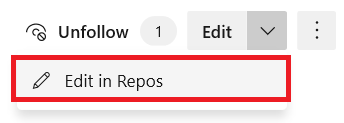
Параметр "Изменить в Репозитории" доступен только для вики-сайтов кода с включенными политиками ветви. Если вы не видите этот параметр, возможно, это связано с тем, что ваша вики не является кодовой вики или политики ветки не включены. Дополнительные сведения см. в Правилах и настройках ветви.
Удаление вики-страницы в браузере
Чтобы удалить вики-страницу, выберите вики-страницу в списке страниц, а затем выберите дополнительные параметры (...) >Удаление. Вы также можете выбрать "Удалить" в меню правой кнопкой мыши для страницы.
После нажатия кнопки "Удалить" подтвердите удаление в диалоговом окне.
Примечание.
При удалении вики-страницы также удаляются все метаданные страницы и все вложенные страницы, подключенные к странице.
Переупорядочение или перемещение вики-страниц
В браузере можно изменить порядок страниц в представлении вики-дерева, чтобы страницы отображались в предпочтительной последовательности. По умолчанию последовательность идет по алфавиту, основываясь на имени файла. Вы можете изменить порядок страниц по статьям, категориям или целевой аудитории.
Для выполнения следующих задач можно использовать действие перетаскивания на заголовках страниц в представлении дерева.
Перемещение: Изменение взаимосвязи между страницей и её подстраницей. При перемещении страницы в вики-последовательности ссылки на страницу из других вики-страниц могут нарушиться. Эти ссылки можно исправить вручную после перемещения страницы.
Перестановка: изменение порядка страницы в последовательности вики-страниц. Изменение порядка страниц в вики-последовательности не влияет на ссылки на страницы.
Исправление сломанных ссылок после перемещения страницы
Чтобы исправить сломанную ссылку после перемещения страницы в вики-последовательности, выполните следующие действия:
Проверьте другие страницы вики-сайта и найдите ссылки на перемещенную страницу.
Проверьте наличие сообщений об ошибках или отсутствие содержимого на странице.
Откройте страницу с сломанной ссылкой, выберите "Изменить" и перейдите к неработающей ссылке в содержимом страницы.
Чтобы найти сломанную ссылку в содержимом, можно найти имя перемещаемой страницы, исходный путь к файлу перемещаемой страницы или текст ссылки для неисправной ссылки.
Обновите сломанную ссылку. Обычное исправление — изменить URL-адрес или путь в ссылке, чтобы указать новое расположение для перемещаемой страницы.
Сохраните изменения на странице, чтобы обновить ссылку.
Откройте обновленную страницу в браузере и проверьте ссылку. Убедитесь, что она успешно открывает перемещенную страницу.
Изменение порядка страниц верхнего уровня
Вы можете использовать сочетания клавиш для переупорядочения главных страниц в последовательности вики. Это действие не работает для вложенных страниц.
Выберите страницу в списке вики-страниц и используйте сочетание клавиш CTRL+СТРЕЛКА ВВЕРХ или CTRL+СТРЕЛКА ВНИЗ для перемещения страницы в последовательности. Это изменение применяется немедленно.
Изменение порядка страницы или подстраничной страницы
Вы также можете изменить порядок страниц и подстраниц для любой страницы в рамках вики-последовательности.
Выберите страницу, которую нужно переместить в списке вики-страниц.
Выбор дополнительных параметров (...) >Перемещение, которое открывает диалоговое окно "Переместить страницу ".
В диалоговом окне "Переместить страницу " выберите страницу, которая будет использоваться в качестве новой родительской страницы.
После выбора новой родительской страницы система проверяет наличие любых потенциальных сломанных ссылок на основе перемещения страницы. Он сообщает ссылки, которые необходимо настроить:
Выберите переключатель "Обновить затронутые ссылки" на страницах и рабочих элементах (рекомендуется), а затем нажмите кнопку "Переместить ", чтобы завершить перемещение страницы.
Полный список сочетаний клавиш см. в разделе "Сочетания клавиш" для управления вики-страницами.